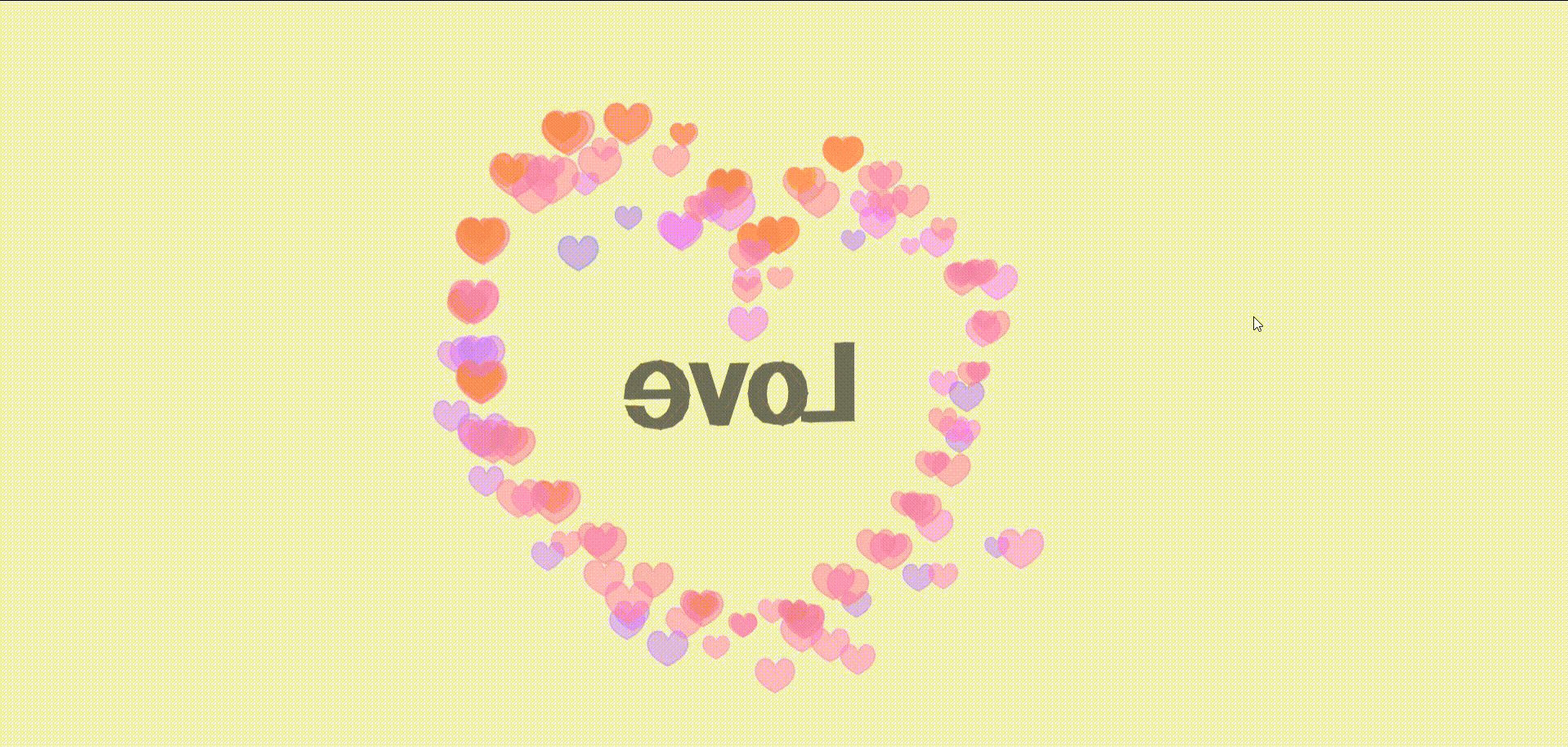前端开发 之 15个页面加载特效中【附完整源码】
文章目录
- 前端开发 之 15个页面加载特效中【附完整源码】
- 八:圆环百分比加载特效
-
- 九:毒药罐加载特效
-
- 十:无限圆环加载特效
-
- 十一:圆点加载特效
-
八:圆环百分比加载特效
1.效果展示

2.HTML完整代码
<!DOCTYPE html>
<html lang="en">
<head><meta charset="UTF-8"> <meta name="viewport" content="width=device-width, initial-scale=1.0"><title>圆环百分比加载特效</title><style>body, html {margin: 0; padding: 0; width: 100%; height: 100%; display: flex; justify-content: center; align-items: center; background: radial-gradient(circle, #1e3c72, transparent); font-family: Arial, sans-serif; color: white; overflow: hidden; }.loader {position: relative; width: 200px; height: 200px; display: flex; justify-content: center; align-items: center; }.circle {width: 100%; height: 100%; border-radius: 50%; border: 15px solid transparent; border-top-color: #3498db; border-right-color: #2ecc71; border-bottom-color: #e74c3c; border-left-color: #f1c40f; animation: spinGradient 3s linear infinite; box-shadow: 0 0 20px rgba(255, 255, 255, 0.5), 0 0 40px rgba(255, 255, 255, 0.5), 0 0 60px rgba(255, 255, 255, 0.5); }@keyframes spinGradient {0% { transform: rotate(0deg); } 100% { transform: rotate(360deg); } }.progress {position: absolute; top: 50%; left: 50%; width: 170px; height: 170px; border-radius: 50%; background: radial-gradient(circle closest-side, rgba(255, 255, 255, 0.1), transparent); transform: translate(-50%, -50%); clip-path: circle(0% at 50% 50%); transition: clip-path 0.1s ease-in-out; }.percentage {position: absolute; bottom: -40px; left: 50%; transform: translateX(-50%); font-size: 24px; font-weight: bold; text-shadow: 0 0 10px rgba(255, 255, 255, 0.5); }</style>
</head>
<body><div class="loader"><div class="circle"></div> <div class="progress"></div> <div class="percentage">0%</div> </div><script>document.addEventListener("DOMContentLoaded", function() {const progress = document.querySelector(".progress"); const percentage = document.querySelector(".percentage"); let loadProgress = 0; const simulateLoading = setInterval(() => {loadProgress += 1; percentage.innerText = loadProgress + "%"; const clipPathValue = `circle(${loadProgress}% at 50% 50%)`; progress.style.clipPath = clipPathValue; if (loadProgress >= 100) {clearInterval(simulateLoading); setTimeout(() => {window.location.href = "your-page.html"; }, 500);}}, 100); });</script>
</body>
</html>
九:毒药罐加载特效
1.效果展示

2.HTML完整代码
<!DOCTYPE html>
<html lang="zh">
<head><meta charset="utf-8"><title>毒药罐加载特效</title><style>html {height: 100%;margin: 0;display: flex;justify-content: center;align-items: center;background-image: linear-gradient(90deg, #5a3cc2, rgba(192, 55, 231, 0.34), rgba(213, 30, 152, 0.73));}.TankShaking_bottle {animation: TankShaking_animate__s7STs 2s linear infinite;background-color: hsla(120, 60%, 20%, 1);border-radius: 50%;height: 200px;position: relative;transform-origin: bottom center;width: 200px;z-index: 2;}.TankShaking_bottle:before {content: "";position: absolute;top: -10px;left: 50%;transform: translateX(-50%);width: 120px;height: 40px;background: linear-gradient(to right, #3ab8ce, #ffffff, #2b7a93);border-radius: 50%;box-shadow: 0 6.6666666667px 10px #000;}.TankShaking_bottle .PoisonLabel {position: absolute;top: -30px;left: 50%;transform: translateX(-50%);width: 100px;height: 20px;background-color: black;color: white;text-align: center;line-height: 20px;border-radius: 5px;font-family: Arial, sans-serif;font-size: 12px;}.TankShaking_bottle .TankShaking_water {animation: TankShaking_animate2__M8tPD 2s linear infinite;background-color: #32cd32;border-bottom-left-radius: 100px;border-bottom-right-radius: 100px;bottom: 10px;left: 10px;position: absolute;right: 10px;top: 50%;transform-origin: top center;}.TankShaking_bottle .TankShaking_water:before {content: "";position: absolute;top: -10px;left: 0;width: 100%;height: 20px;background-color: #1e90ff;border-radius: 50%;}.TankShaking_bottleBottom {background-color: hsla(120, 60%, 20%, 0.5);border-radius: 50%;height: 30px;width: 200px;position: relative;margin-top: -10px;animation: shadowGradient 3s infinite;}@keyframes shadowGradient {0% { box-shadow: 0 10px 20px rgba(50, 205, 50, 0.5); }33% { box-shadow: 0 10px 20px rgba(34, 170, 194, 0.7); }66% { box-shadow: 0 10px 20px rgba(25, 60, 150, 0.9); }100% { box-shadow: 0 10px 20px rgba(164, 50, 205, 0.5); }}.Smoke {position: absolute;top: -50px;left: 50%;transform: translateX(-50%);width: 20px;height: 50px;background: radial-gradient(circle, rgba(50, 205, 50, 0.6) 0%, rgba(3, 21, 3, 0) 100%);opacity: 0;animation: smokeAnimation 6s infinite, smokeColorChange 6s infinite;}@keyframes smokeAnimation {0% {opacity: 0; transform: translateX(-50%) translateY(0) scale(0.5); }30% {opacity: 0.7; transform: translateX(-50%) translateY(-30px) scale(1.2); }60% {opacity: 0.3; transform: translateX(-50%) translateY(-60px) scale(1.5); }100% {opacity: 0; transform: translateX(-50%) translateY(-90px) scale(0.5); }}@keyframes smokeColorChange {0%, 100% {background: radial-gradient(circle, rgba(50, 205, 50, 0.1) 0%, rgba(3, 21, 3, 0) 100%); }25% {background: radial-gradient(circle, rgba(255, 165, 0, 0.11) 0%, rgba(3, 21, 3, 0) 100%); }50% {background: radial-gradient(circle, rgba(138, 43, 226, 0.12) 0%, rgba(3, 21, 3, 0) 100%); }75% {background: radial-gradient(circle, rgba(255, 255, 255, 0.18) 0%, rgba(3, 21, 3, 0) 100%); }}@keyframes TankShaking_animate__s7STs {0% { transform: rotate(0) } 25% { transform: rotate(15deg) } 50% { transform: rotate(0) } 75% { transform: rotate(-15deg) } to { transform: rotate(0) } }@keyframes TankShaking_animate2__M8tPD {0% {filter: drop-shadow(0 0 50px #32cd32) hue-rotate(0deg); transform: rotate(0) }25% { transform: rotate(-15deg) } 50% { transform: rotate(0) } 75% { transform: rotate(15deg) } to {filter: drop-shadow(0 0 50px #32cd32) hue-rotate(1turn); transform: rotate(0) }}@keyframes TankShaking_move__yUHoY {0% { transform: translateX(-50%) } 25% { transform: translateX(calc(-50% + 20px)) } 50% { transform: translateX(-50%) } 75% { transform: translateX(calc(-50% - 20px)) } to { transform: translateX(-50%) } }</style>
</head>
<body><div class="TankShaking_container"><div class="TankShaking_bottle"><div class="TankShaking_water"></div><div class="Smoke"></div><div class="Smoke" style="animation-delay: 1s;"></div><div class="Smoke" style="animation-delay: 2s;"></div></div><div class="TankShaking_bottleBottom"></div></div>
</body>
</html>
十:无限圆环加载特效
1.效果展示

2.HTML完整代码
<!DOCTYPE html>
<html lang="zh">
<head><meta charset="utf-8"><title>无限圆环加载特效</title><style>body, html {margin: 0;padding: 0;width: 100%;height: 100%;display: flex;justify-content: center;align-items: center;background: linear-gradient(45deg, #ff6b6b, #f06595, #cc5de8, #556270, #4ecdc4);background-size: 300% 300%;animation: gradientBG 15s ease infinite;overflow: hidden;}@keyframes gradientBG {0% { background-position: 0% 50%; }50% { background-position: 100% 50%; }100% { background-position: 0% 50%; }}.loader {position: relative;width: 200px;height: 200px;display: flex;justify-content: center;align-items: center;}.loader div {box-sizing: border-box;display: block;position: absolute;width: 50px;height: 50px;background: rgba(255, 255, 255, 0.2);border: 5px solid rgba(255, 255, 255, 0.9);border-radius: 50%;animation: loaderSpin 2s ease-in-out infinite alternate;}.loader div:nth-child(1) {animation-delay: 0s;}.loader div:nth-child(2) {animation-delay: 0.5s;}.loader div:nth-child(3) {animation-delay: 1s;}.loader div:nth-child(4) {animation-delay: 1.5s;}@keyframes loaderSpin {0% {transform: scale(0.5) rotate(0deg);opacity: 0.5;}100% {transform: scale(1.5) rotate(360deg);opacity: 1;}}.glow {position: absolute;width: 300px;height: 300px;border-radius: 50%;background: radial-gradient(circle, rgba(255,255,255,0.1), transparent);filter: blur(15px);animation: glowPulse 3s infinite;}@keyframes glowPulse {0%, 100% {opacity: 0.6;}50% {opacity: 1;}}</style>
</head>
<body><div class="glow"></div><div class="loader"><div></div><div></div><div></div><div></div></div><script>setTimeout(() => {console.log('加载完成!');}, 5000); </script>
</body>
</html>
十一:圆点加载特效
1.效果展示

2.HTML完整代码
<!DOCTYPE html>
<html lang="en">
<head><meta charset="UTF-8"><meta name="viewport" content="width=device-width, initial-scale=1.0"><title>圆点加载</title><style>body, html {height: 100%;margin: 0;display: flex;justify-content: center;align-items: center;background: #282c34;}.loader {display: flex;justify-content: center;align-items: center;position: relative;width: 100px;height: 100px;}.circle {position: absolute;width: 20px;height: 20px;background-color: #61dafb;border-radius: 50%;animation: bounce 1s infinite ease-in-out;}.circle:nth-child(1) {animation-delay: 0s;left: 0;top: 50%;transform: translateY(-50%);}.circle:nth-child(2) {animation-delay: -0.75s;left: 50%;top: 0;transform: translateX(-50%);}.circle:nth-child(3) {animation-delay: -0.5s;right: 0;top: 50%;transform: translateY(-50%);}.circle:nth-child(4) {animation-delay: -0.25s;left: 50%;bottom: 0;transform: translateX(-50%);}@keyframes bounce {0%, 80%, 100% {transform: scale(0.5);}40% {transform: scale(1);}}</style>
</head>
<body><div class="loader"><div class="circle"></div><div class="circle"></div><div class="circle"></div><div class="circle"></div></div>
</body>
</html>





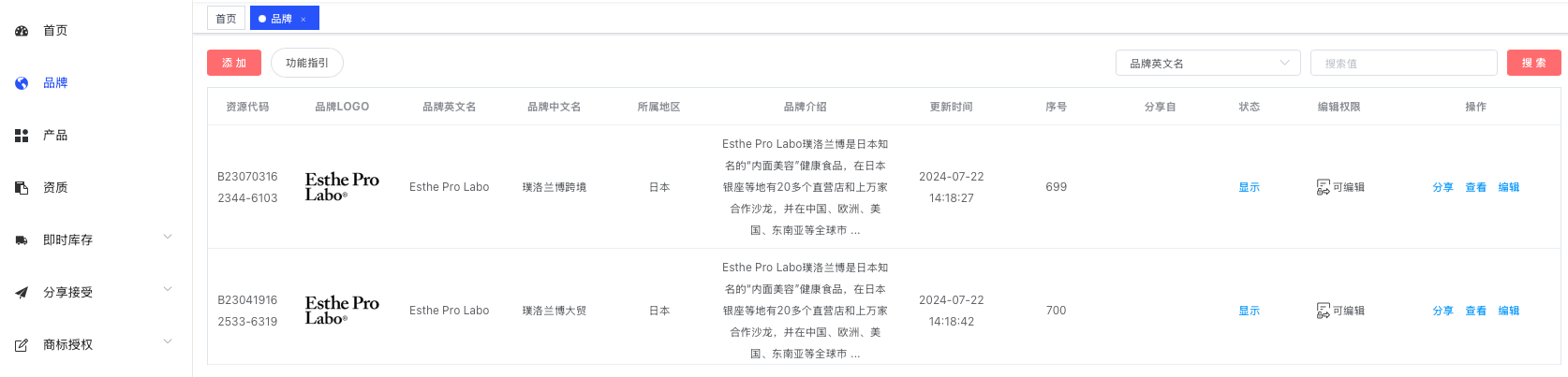
![[go-redis]客户端的创建与配置说明](https://i-blog.csdnimg.cn/direct/3ee84bf033f748599f947fc4807b1b99.gif#pic_center)